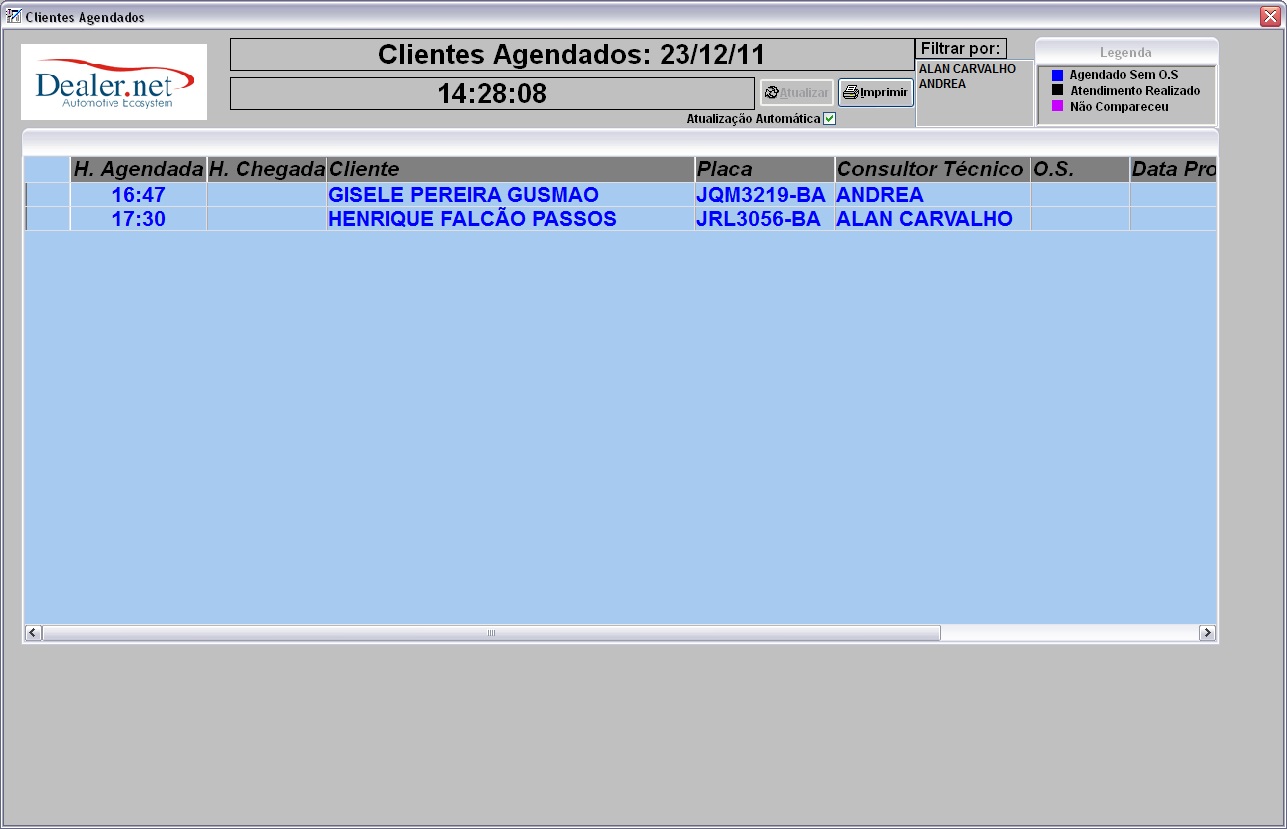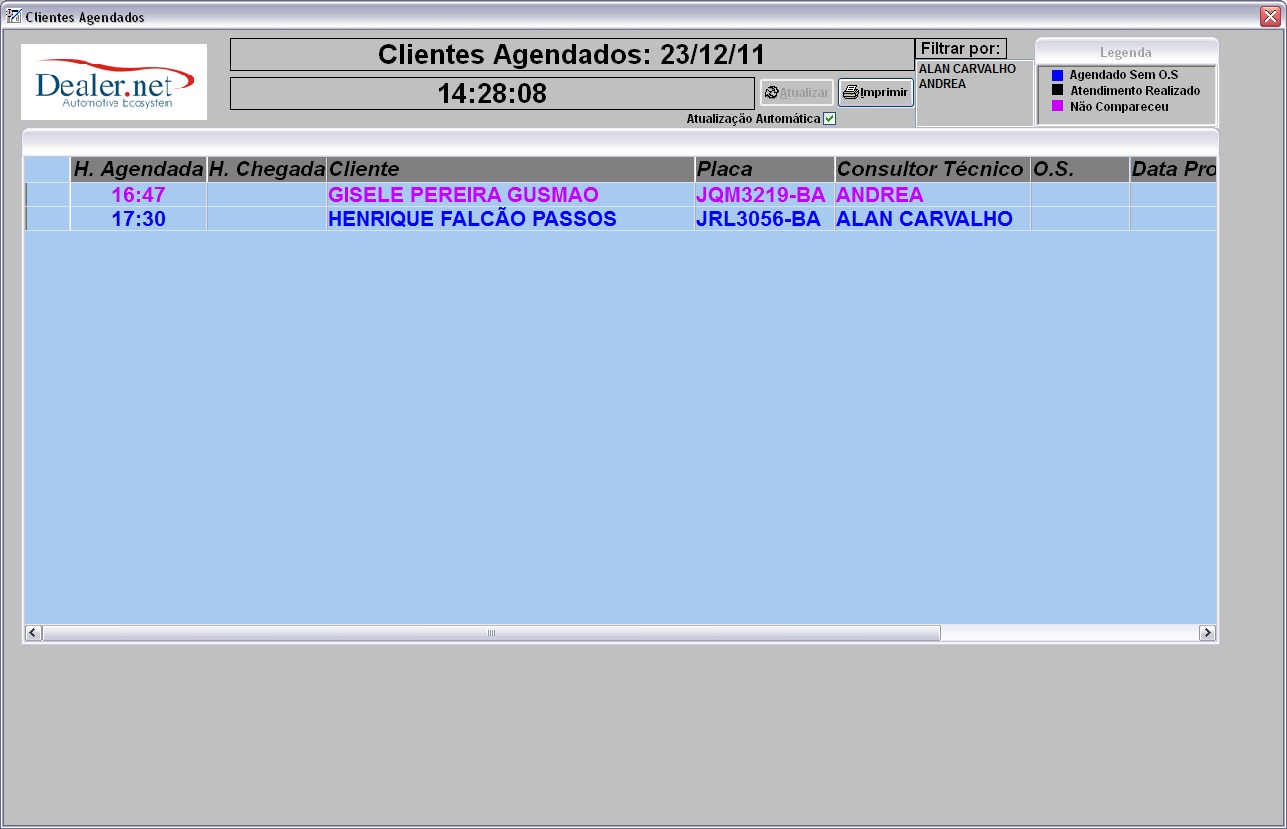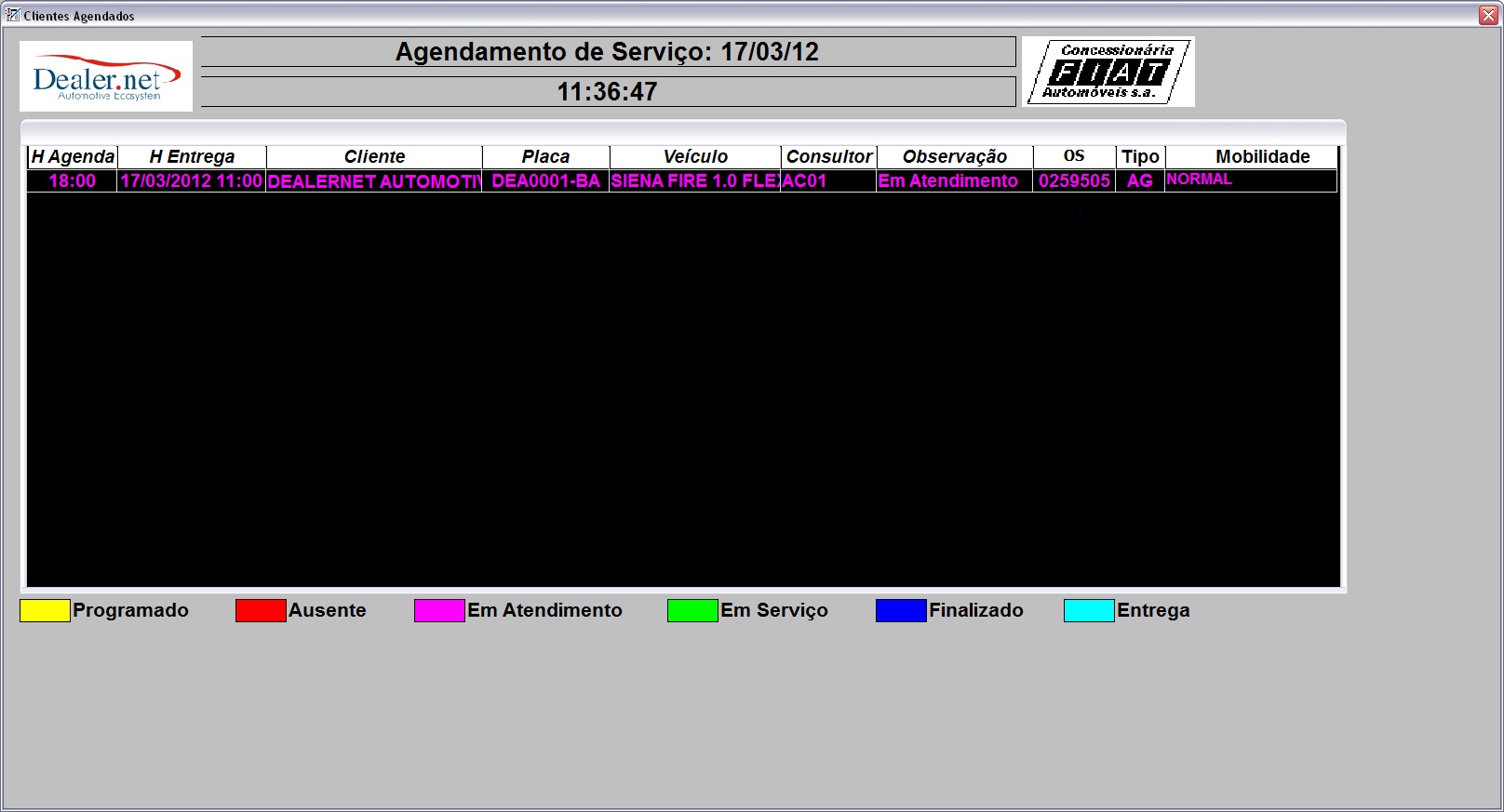De Dealernet Wiki | Portal de SoluÓÐo, Notas TÕcnicas, Vers¾es e Treinamentos da AÓÐo InformÃtica
(ãVisualizando Clientes Agendados) |
|||
| (16 ediûÏûçes intermediûÀrias nûÈo estûÈo sendo exibidas.) | |||
| Linha 1: | Linha 1: | ||
= IntroduûÏûÈo = | = IntroduûÏûÈo = | ||
| - | |||
| - | |||
| - | <p align="justify">Esta pode ser utilizada na Oficina como indicador de clientes agendados atravûˋs Painel EletrûÇnico de Atendimento. Basta conectar o painel a um computador e executar o programa da Agenda (agesof).</p> | + | A Agenda da Oficina ûˋ uma ferramenta que mostra todos os clientes agendados para atendimento '''''do dia'''''. |
| + | |||
| + | <p align="justify">Esta pode ser utilizada na Oficina como indicador de clientes agendados atravûˋs Painel EletrûÇnico de Atendimento, alûˋm disso, apenas para o ''"Modelo 4"'', mostra tambûˋm toda a programaûÏûÈo realizada na ordem de serviûÏo sem agendamento e com programaûÏûÈo do produtivo. Basta conectar o painel a um computador e executar o programa da Agenda (''agesof'').</p> | ||
Ao executar a aplicaûÏûÈo, serûÈo visualizadas no painel as informaûÏûçes com as seguintes caracterûÙsticas: | Ao executar a aplicaûÏûÈo, serûÈo visualizadas no painel as informaûÏûçes com as seguintes caracterûÙsticas: | ||
| - | 1. Mostra todos agendamentos do dia; | + | :'''1.''' Mostra todos agendamentos do dia; |
| - | <p align="justify">2. Se houver alteraûÏûÈo na agenda, a cada minuto a aplicaûÏûÈo atualiza os dados (coleta informaûÏûçes do mû°dulo Oficina em ServiûÏos - Agendamento);</p> | + | :<p align="justify">'''2.''' Se houver alteraûÏûÈo na agenda, a cada minuto a aplicaûÏûÈo atualiza os dados (coleta informaûÏûçes do mû°dulo Oficina em ''ServiûÏos - [[Agendamento]]'');</p> |
| - | <p align="justify">3. Se o cliente agendado nûÈo comparecer, sua marcaûÏûÈo aparecerûÀ na tela atûˋ 30 minutos apû°s horûÀrio agendado. Depois deste prazo, nûÈo aparecerûÀ mais;</p> | + | :<p align="justify">'''3.''' Se o cliente agendado nûÈo comparecer, sua marcaûÏûÈo aparecerûÀ na tela atûˋ 30 minutos apû°s horûÀrio agendado. Depois deste prazo, nûÈo aparecerûÀ mais;</p> |
| - | 4. Apû°s abertura de O.S. de cliente agendado, aparecerûÀ um ûÙcone de carro indicando que o cliente jûÀ foi atendido e o horûÀrio de sua chegada. | + | :'''4.''' Apû°s abertura de O.S. de cliente agendado, aparecerûÀ um ûÙcone de carro indicando que o cliente jûÀ foi atendido e o horûÀrio de sua chegada. |
Para utilizar a agenda, ûˋ necessûÀrio instalar o programa. Ver documentaûÏûÈo [[Programa Agenda da Oficina]]. | Para utilizar a agenda, ûˋ necessûÀrio instalar o programa. Ver documentaûÏûÈo [[Programa Agenda da Oficina]]. | ||
| + | |||
| + | '''Notas:''' | ||
| + | * <p align="justify">A tela abaixo mostra as seguintes informaûÏûçes: hora agendada; hora de chegada; nome do cliente; placa do veûÙculo; nome do consultor tûˋcnico; nû¤mero da ordem de serviûÏo; data e hora prometida do veûÙculo (estas informaûÏûçes sûÈo incluûÙdas na abertura da OS); e nome do produtivo.</p> | ||
| + | * <p align="justify">Utilize o checkbox ''"AtualizaûÏûÈo AutomûÀtica"'' para definir a atualizaûÏûÈo dos clientes agendados de forma automûÀtica. Se a opûÏûÈo estiver desmarcada, faz-se necessûÀrio clicar no botûÈo ''Atualizar'' para que a atualizaûÏûÈo ocorra.</p> | ||
| + | * <p align="justify">Utilize a opûÏûÈo de ''"Filtrar por"'' para selecionar o usuûÀrio que deseja visualizar na tela. Vale ressaltar que se a atualizaûÏûÈo for automûÀtica o filtro por usuûÀrio nûÈo serûÀ considerado.</p> | ||
| + | * Apenas para as concessionûÀrias de bandeira '''''FORD''''' o sistema possuirûÀ as seguintes cores com seus determinados status: | ||
| + | |||
| + | :: <span style="color:blue">'''Azul'''</span> - Agendado sem O.S; | ||
| + | :: <span style="color:purple">'''Roxo'''</span> - Atendimento Realizado; | ||
| + | :: <span style="color:green">'''Verde'''</span> - Atendimento em Andamento; | ||
| + | :: <span style="color:orange">'''Laranja'''</span> - Clientes Passantes. | ||
| + | |||
| + | <p align="justify">''A '''Hora''' apresentada na tela mostra os agendamentos feitos com diferenûÏa de atûˋ 30 minutos em relaûÏûÈo û hora atual. O tempo ûˋ atualizado confirme configuraûÏûÈo estabelecida no parûÂmetro [[Tempo de Permanûˆncia do Quadro de Agendamento Agesof]].</p> | ||
| + | |||
| + | = ConfiguraûÏûçes = | ||
| + | |||
| + | [[Intervalo MûÙnimo de Minutos no Agendamento]] | ||
| + | |||
| + | [[Quantidade de Linhas do Quadro de Agendamento]] | ||
| + | |||
| + | [[Tela de ApresentaûÏûÈo dos Agendamentos Agesof]] | ||
| + | |||
| + | [[Tempo de Permanûˆncia do Quadro de Agendamento Agesof]] | ||
= Visualizando Agenda = | = Visualizando Agenda = | ||
| Linha 23: | Linha 46: | ||
Apû°s executar aplicaûÏûÈo, aparecerûÀ a tela com informaûÏûçes dos clientes agendados: | Apû°s executar aplicaûÏûÈo, aparecerûÀ a tela com informaûÏûçes dos clientes agendados: | ||
| + | [[Arquivo:Painelagendaoficina1.jpg]] | ||
| + | |||
| + | <u>''InformaûÏûçes de cliente marcado e que nûÈo compareceu''</u>: | ||
| + | |||
| + | [[Arquivo:Painelagendaoficina2.jpg]] | ||
| + | |||
| + | <p align="justify">Para visualizar todos os agendamentos com a rolagem da tela ''Agesof'' sendo atualizada automaticamente, de acordo com o intervalo de tempo estabelecido no parûÂmetro [[Tempo de Permanûˆncia do Quadro de Agendamento Agesof]], basta configurar o parûÂmetro [[Tela de ApresentaûÏûÈo dos Agendamentos Agesof]] com ''Valor 3''. ''VûÀlido apenas para as concessionûÀrias de bandeira Ford Caminhûçes''.</p> | ||
| + | |||
| + | <p align="justify">''A tela abaixo mostra todos os agendamentos do dia e todas as OSs pendentes por encerramento atûˋ a data marcada para entrega (de veûÙculos nûÈo liberados).''</p> | ||
| + | |||
| + | ''Entendendo as colunas da tela:'' | ||
| + | |||
| + | '''H. Agenda:''' AG - hora do agendamento / PS - hora da abertura da OS. | ||
| + | |||
| + | '''H. Entrega:''' AG - nûÈo preenchida / PS - Hora de entrega. | ||
| + | |||
| + | '''Cliente:''' nome do cliente para AG e PS. | ||
| + | |||
| + | '''Placa:''' placa do veûÙculo para AG e OS. | ||
| + | |||
| + | '''VeûÙculo:''' modelo do veûÙculo para AG e OS. | ||
| + | |||
| + | '''Consultor:''' AG - nome de guerra do consultor que cadastrou o agendamento / PS - nome de guerra do consultor que abriu a OS. | ||
| + | |||
| + | <p align="justify">'''ObservaûÏûÈo:''' AG: Programado (amarelo) - agendamento previsto atûˋ 15 minutos de atraso e Ausente (vermelho) - agendamento previsto com mais de 15 minutos de atraso / PS: Em atendimento (rosa) - OS aberta, Em serviûÏo (verde) - marcaûÏûÈo de tempo aberta para a OS, Finalizado (azul escuro) - tipo de OS pendente de emissûÈo de NF e Entrega (azul claro) - tipo de OS encerrada.</p> | ||
| + | |||
| + | '''OS:''' nû¤mero da ordem de serviûÏo. | ||
| + | |||
| + | '''Tipo:''' AG - Agendamento (Agendamentos do dia) / PS - OS Passante (OS atûˋ a data de encerramento dos serviûÏos). | ||
| + | '''Mobilidade:''' informaûÏûÈo referente a mobilidade definida no agendamento. | ||
| - | + | [[Arquivo:Painelagendaoficina3.jpg]] | |
EdiûÏûÈo atual tal como 17h53min de 13 de maio de 2015
Tabela de conteû¤do |
IntroduûÏûÈo
A Agenda da Oficina ûˋ uma ferramenta que mostra todos os clientes agendados para atendimento do dia.
Esta pode ser utilizada na Oficina como indicador de clientes agendados atravûˋs Painel EletrûÇnico de Atendimento, alûˋm disso, apenas para o "Modelo 4", mostra tambûˋm toda a programaûÏûÈo realizada na ordem de serviûÏo sem agendamento e com programaûÏûÈo do produtivo. Basta conectar o painel a um computador e executar o programa da Agenda (agesof).
Ao executar a aplicaûÏûÈo, serûÈo visualizadas no painel as informaûÏûçes com as seguintes caracterûÙsticas:
- 1. Mostra todos agendamentos do dia;
2. Se houver alteraûÏûÈo na agenda, a cada minuto a aplicaûÏûÈo atualiza os dados (coleta informaûÏûçes do mû°dulo Oficina em ServiûÏos - Agendamento);
3. Se o cliente agendado nûÈo comparecer, sua marcaûÏûÈo aparecerûÀ na tela atûˋ 30 minutos apû°s horûÀrio agendado. Depois deste prazo, nûÈo aparecerûÀ mais;
- 4. Apû°s abertura de O.S. de cliente agendado, aparecerûÀ um ûÙcone de carro indicando que o cliente jûÀ foi atendido e o horûÀrio de sua chegada.
Para utilizar a agenda, ûˋ necessûÀrio instalar o programa. Ver documentaûÏûÈo Programa Agenda da Oficina.
Notas:
-
A tela abaixo mostra as seguintes informaûÏûçes: hora agendada; hora de chegada; nome do cliente; placa do veûÙculo; nome do consultor tûˋcnico; nû¤mero da ordem de serviûÏo; data e hora prometida do veûÙculo (estas informaûÏûçes sûÈo incluûÙdas na abertura da OS); e nome do produtivo.
-
Utilize o checkbox "AtualizaûÏûÈo AutomûÀtica" para definir a atualizaûÏûÈo dos clientes agendados de forma automûÀtica. Se a opûÏûÈo estiver desmarcada, faz-se necessûÀrio clicar no botûÈo Atualizar para que a atualizaûÏûÈo ocorra.
-
Utilize a opûÏûÈo de "Filtrar por" para selecionar o usuûÀrio que deseja visualizar na tela. Vale ressaltar que se a atualizaûÏûÈo for automûÀtica o filtro por usuûÀrio nûÈo serûÀ considerado.
- Apenas para as concessionûÀrias de bandeira FORD o sistema possuirûÀ as seguintes cores com seus determinados status:
- Azul - Agendado sem O.S;
- Roxo - Atendimento Realizado;
- Verde - Atendimento em Andamento;
- Laranja - Clientes Passantes.
A Hora apresentada na tela mostra os agendamentos feitos com diferenûÏa de atûˋ 30 minutos em relaûÏûÈo û hora atual. O tempo ûˋ atualizado confirme configuraûÏûÈo estabelecida no parûÂmetro Tempo de Permanûˆncia do Quadro de Agendamento Agesof.
ConfiguraûÏûçes
Intervalo MûÙnimo de Minutos no Agendamento
Quantidade de Linhas do Quadro de Agendamento
Tela de ApresentaûÏûÈo dos Agendamentos Agesof
Tempo de Permanûˆncia do Quadro de Agendamento Agesof
Visualizando Agenda
Visualizando Clientes Agendados
Apû°s executar aplicaûÏûÈo, aparecerûÀ a tela com informaûÏûçes dos clientes agendados:
InformaûÏûçes de cliente marcado e que nûÈo compareceu:
Para visualizar todos os agendamentos com a rolagem da tela Agesof sendo atualizada automaticamente, de acordo com o intervalo de tempo estabelecido no parûÂmetro Tempo de Permanûˆncia do Quadro de Agendamento Agesof, basta configurar o parûÂmetro Tela de ApresentaûÏûÈo dos Agendamentos Agesof com Valor 3. VûÀlido apenas para as concessionûÀrias de bandeira Ford Caminhûçes.
A tela abaixo mostra todos os agendamentos do dia e todas as OSs pendentes por encerramento atûˋ a data marcada para entrega (de veûÙculos nûÈo liberados).
Entendendo as colunas da tela:
H. Agenda: AG - hora do agendamento / PS - hora da abertura da OS.
H. Entrega: AG - nûÈo preenchida / PS - Hora de entrega.
Cliente: nome do cliente para AG e PS.
Placa: placa do veûÙculo para AG e OS.
VeûÙculo: modelo do veûÙculo para AG e OS.
Consultor: AG - nome de guerra do consultor que cadastrou o agendamento / PS - nome de guerra do consultor que abriu a OS.
ObservaûÏûÈo: AG: Programado (amarelo) - agendamento previsto atûˋ 15 minutos de atraso e Ausente (vermelho) - agendamento previsto com mais de 15 minutos de atraso / PS: Em atendimento (rosa) - OS aberta, Em serviûÏo (verde) - marcaûÏûÈo de tempo aberta para a OS, Finalizado (azul escuro) - tipo de OS pendente de emissûÈo de NF e Entrega (azul claro) - tipo de OS encerrada.
OS: nû¤mero da ordem de serviûÏo.
Tipo: AG - Agendamento (Agendamentos do dia) / PS - OS Passante (OS atûˋ a data de encerramento dos serviûÏos).
Mobilidade: informaûÏûÈo referente a mobilidade definida no agendamento.